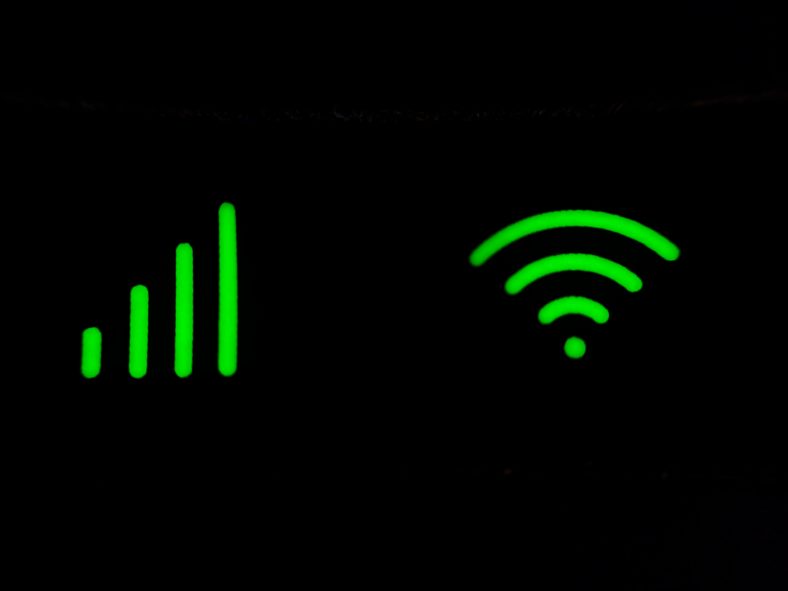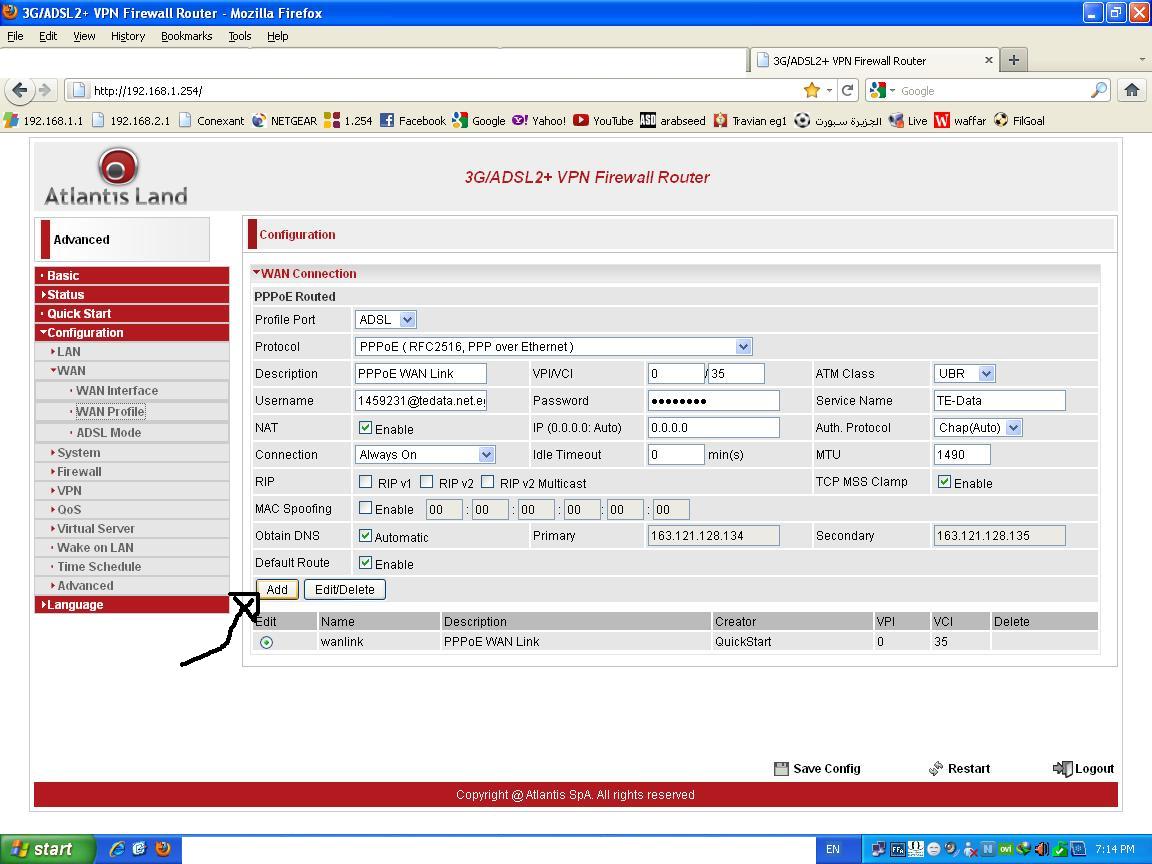مانند همه فناوری های پیشرفته ، Wi-Fi می تواند دوباره ضعیف و قوی احساس شود زیرا امواج آن مانند امواج رادیویی است.
این بدان معناست که همه آنها می توانند با امواج رادیویی دیگر یا شبکه های دیگر تداخل داشته باشند و اتصال بی سیم شما را ضعیف تر و کندتر کند.
راه حل های اصلی برای بهبود سیگنال شبکه بی سیم این است که روتر ، روتر یا مودم خود را با در نظر گرفتن موانع - و کاهش تداخل شبکه های بی سیم و سایر دستگاه های خانگی به درستی تعیین کنید.
مودم ، روتر یا روتر بی سیم خود را تعیین کنید
مکان یابی و قرار دادن مودم ، روتر یا روتر بی سیم شما می تواند تا حد زیادی بر سطح پوشش و قدرت سیگنال تأثیر بگذارد. این نکات سریع را برای قرار دادن روتر (مودم) خود برای دریافت بهترین سیگنال Wi-Fi دنبال کنید:
- روتر (روتر - مودم) را در وسط خانه خود قرار دهید. اگر روتر خود را در اتاقی در کنار خانه خود قرار دهید ، سیگنال قوی در طرف دیگر خانه خود دریافت نمی کنید.
- آنتن روتر (روتر - مودم) را به صورت عمودی قرار دهید ، به طوری که آنتن در حالت عمودی قرار گیرد. بسیاری از آنتن ها را می توان تنظیم و به صورت افقی قرار داد ، اما عموما ایستادن موقعیت ایده آل است.
- روتر (مودم روتر) خود را از روی زمین بلند کنید. اگر روتر (روتر - مودم) روی میز باشد نه روی زمین ، استقبال بهتری خواهید داشت.
همچنین باید به انواع مواد نزدیک روتر (روتر - مودم) توجه کنید. به عنوان مثال ، قرار دادن روتر (روتر - مودم) روی میز فلزی یا روی دیوار فلزی مشکلاتی را ایجاد می کند. سیگنال ها می توانند به راحتی از روی میز چوبی عبور کنند ، اما فلز سیگنال ها را مسدود می کند.
انواع دیگر موانع نیز می توانند مشکلاتی را ایجاد کنند. به عنوان مثال ، اگر یک کابینت فلزی بین رایانه و روتر (روتر-مودم) وجود دارد ، ممکن است سیگنال بی سیم دریافت نکنید. همین امر در مورد انواع دیگر اجسام متراکم نیز صدق می کند.
تداخل سایر شبکه های بی سیم
تداخل سایر شبکه های بی سیم در منطقه می تواند باعث ایجاد مشکل در سیگنال بی سیم شود. و برای تعیین اینکه آیا تداخل وجود دارد یا خیر ، می توانید از برنامه ای مانند آن استفاده کنید تجزیه و تحلیل Wi-Fi برای سیستم اندروید
این کانال های بی سیم مورد استفاده شما و شبکه هایی که در این نزدیکی هستند را به شما نشان می دهد و شبکه مناسب برای استفاده را توصیه می کند - شبکه یا فرکانسی که بسیاری از شبکه ها از آن استفاده نمی کنند. این برنامه همچنین به شما امکان می دهد در منطقه قدم بزنید و ببینید بهترین سیگنال را از کجا دریافت می کنید و سیگنال ضعیف است - می توانید این کار را با هر دستگاه دیگری نیز انجام دهید.
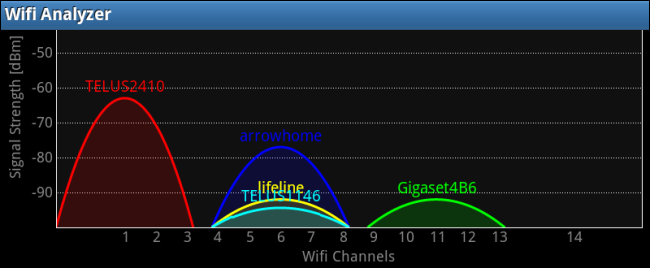
اگر چندین شبکه بی سیم در یک کانال رقابت کنند ، این می تواند مشکلاتی را ایجاد کند. برای رفع این مشکل ، می توانید کانال بی سیم را از طریق صفحه تنظیمات روتر تغییر دهید. حتی اگر به یک برنامه تجزیه و تحلیل بی سیم دسترسی ندارید می توانید این کار را انجام دهید - سیگنال را به یک کانال دیگر تغییر دهید و سپس بررسی کنید که آیا اتصال بی سیم شما بهبود یافته است.

تداخل لوازم خانگی
انواع لوازم خانگی می توانند باعث تداخل رادیویی شوند ، از جمله تلفن های بی سیم ومانیتور کودک واجاق های مایکروویوبه بسته به موقعیت روتر بی سیم (روتر - مودم) و دستگاه متصل به شبکه ، هنگام استفاده از شبکه بی سیم ممکن است قطع شود مایکروویو أو تلفن بیسیم.
میتوانست حل مشکل تلفن بی سیم با جایگزینی تلفن های خود با تلفن هایی که با فرکانس متفاوتی کار می کنند ، مانند 900 مگاهرتز یا 1.9 گیگاهرتز. تلفن های بی سیم که از فرکانس استفاده می کنند 2.4 گیگاهرتز با شبکه های بی سیم تداخل ایجاد می کند.
می تواند مشکلات را حل کند مایکروویو بیشتر با قرار دادن دستگاه های خود به گونه ای که مایکروویو بین روتر (روتر-مودم) و دستگاه قرار نگیرد. همچنین ممکن است مایکروویو جدید کمک کند ، در صورتی که محافظ جدید بهتر باشد.
سایر دستگاه ها نیز می توانند مشکل ایجاد کنند. به عنوان مثال ، دستگاه ها می توانند تداخل ایجاد کنند بلوتوث قدیمی ترها با سیگنال های Wi-Fi نزدیک ، اگرچه دستگاه های بلوتوث جدیدتر چنین نیستند.
تکرارکننده ها ، آنتن ها و بازتابنده ها
اگر نیاز دارید که یک منطقه وسیع را با سیگنال بی سیم بپوشانید و روتر شما آن را قطع نمی کند ، می توانید یک تکرار کننده بی سیم یا افزایش دهنده دامنه خریداری کنید. ما دو دستگاه برای تقویت سیگنال توضیح داده ایم ، یعنی: توضیحات کار تنظیمات تکرار کننده ZTE H560N و چگونه می توان TP-Link RC120-F5 Repeater را تنظیم کرد؟
در جایی که این دستگاه ها سیگنال بی سیم را تکرار می کنند ، مساحت آن را افزایش می دهند. همچنین ، ممکن است حتی به سخت افزار خاصی برای این کار احتیاج نداشته باشید - اگر روترهای قدیمی دارید ، می توانید آن را به یک توسعه دهنده Wi-Fi یا نقطه دسترسی تبدیل کنید .
بسته به روتر شما ، ممکن است بتوانید یک آنتن تقویت شده را متصل کنید که به سیگنال شما محدوده بیشتری می دهد. همچنین می توانید یک بازتابنده Wi-Fi بسازید که سیگنال را در جهت خاصی منعکس می کند.
اگرچه Wi-Fi ممکن است مانند آینده به نظر برسد ، ارتباطات داده سلولی هنوز مزایای زیادی دارد. اگر می خواهید اتصال ایمن تر ، سریعتر و بدون هیچ گونه مشکلی داشته باشید ، داده های تلفن همراه همچنان قابل اطمینان ترین گزینه است.
امیدواریم این مقاله برای دانستن نحوه دریافت سیگنال WiFi بهتر و کاهش تداخل شبکه بی سیم برای شما مفید باشد ، نظر خود را در نظرات به اشتراک بگذارید.